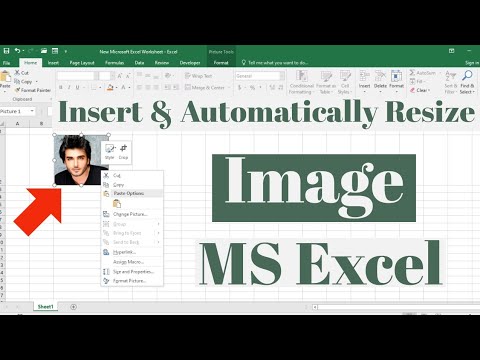iFile არის ფაილების მენეჯერის აპლიკაცია iOS– ისთვის, Finder– ის მსგავსი Mac OS X– ზე, რომელიც საშუალებას გაძლევთ მართოთ და ნახოთ თქვენი მოწყობილობის ყველა ფაილი, მათ შორის თქვენი მოწყობილობის ძირეული ფაილის სტრუქტურა. iFile ძირითადად ხელმისაწვდომია Cydia– ს მეშვეობით jailbroken iOS მოწყობილობების მქონე მომხმარებლებისთვის, მაგრამ ასევე შეგიძლიათ ჩამოტვირთოთ iFile თქვენი მოწყობილობის jailbreaking ან Cydia– ს დაყენების გარეშე.
ნაბიჯები
ნაწილი 1 3 -დან: Jailbreaking თქვენი iOS მოწყობილობა

ნაბიჯი 1. შეაერთეთ iOS მოწყობილობა თქვენს კომპიუტერს USB კაბელის გამოყენებით
iTunes დაიწყება თქვენი მოწყობილობის ამოცნობისთანავე.
- თუ თქვენი iOS მოწყობილობა უკვე jailbroken, მიჰყევით ნაბიჯებს, რომლებიც მოცემულია მეორე ნაწილში iFile– ის ინსტალაციისთვის.
- თუ გსურთ დააინსტალიროთ iFile თქვენი მოწყობილობის jailbreak– ის გარეშე, მიჰყევით მესამე ნაწილში მითითებულ ნაბიჯებს iFile– ის ინსტალაციისთვის.

ნაბიჯი 2. დააწკაპუნეთ თქვენს iOS მოწყობილობაზე, რომელიც ნაჩვენებია iTunes– ის მარცხენა მხარეს

ნაბიჯი 3. შეარჩიეთ თქვენი iOS მოწყობილობის სარეზერვო ასლის შექმნის ვარიანტი
თქვენი მოწყობილობის ყველა პერსონალური მონაცემი წაიშლება და წაიშლება jailbreaking პროცესის დროს.

ნაბიჯი 4. დახურეთ iTunes, როდესაც სარეზერვო პროცესი დასრულდება

ნაბიჯი 5. ჩამოტვირთეთ და დააინსტალირეთ შესაბამისი jailbreak პროგრამული უზრუნველყოფა თქვენი iOS მოწყობილობისთვის თქვენი firmware ვერსიის საფუძველზე
მაგალითად, შეიძლება დაგჭირდეთ ჩამოტვირთოთ evasi0n iOS 6 -ზე და უფრო გვიან, და Absinthe 2 iOS 5 -ისთვის და უფრო ადრე.

ნაბიჯი 6. მიჰყევით ეკრანზე მითითებებს jailbreak პროგრამულ უზრუნველყოფაში, რათა დაასრულოთ jailbreaking თქვენი iOS მოწყობილობა
როდესაც თქვენი მოწყობილობა წარმატებით გატეხილია, Cydia გამოჩნდება აპლიკაციის უჯრაში.

ნაბიჯი 7. გახსენით iTunes და შეარჩიეთ თქვენი მოწყობილობის აღდგენის ვარიანტი
ყველა პერსონალური მონაცემი, რომლის სარეზერვო ასლებიც ადრე შეიქმნა, იტვირთება თქვენს jailbroken iOS მოწყობილობაზე.
ნაწილი 3 3: iFile– ის დაყენება Cydia– ს საშუალებით

ნაბიჯი 1. გაუშვით Cydia თქვენს iOS მოწყობილობაზე და შეეხეთ „მართვა
”

ნაბიჯი 2. შეეხეთ „წყაროებს“, შემდეგ შეეხეთ „რედაქტირებას
”

ნაბიჯი 3. შეეხეთ "დამატებას", შემდეგ ჩაწერეთ "www.repo.hackyouriphone.org" URL ველში
ეს საშუალებას აძლევს Cydia– ს დააყენოს პროგრამები Hack Your iPhone წყაროდან.
ალტერნატიულად, შეგიძლიათ ჩაწეროთ „ihackstore.com/repo/“URL ველში, თუ გირჩევნიათ iFile– ის დაყენება iHackStore– დან

ნაბიჯი 4. შეეხეთ Cydia– ს მთავარ ეკრანზე, შემდეგ შეეხეთ „ძებნა
”

ნაბიჯი 5. მოძებნეთ „iFile“, შემდეგ შეეხეთ არჩეულ წყაროსთან დაკავშირებულ iFile აპს
მაგალითად, თუ თქვენ შეარჩიეთ Cydia– ს „Hack Your iPhone“წყაროს დამატება, შეარჩიეთ iFile აპლიკაცია, რომელიც დაკავშირებულია ამ კონკრეტულ წყაროსთან.

ნაბიჯი 6. შეეხეთ "ინსტალაციას", შემდეგ შეეხეთ "დადასტურება
”

ნაბიჯი 7. ინსტალაციის დასრულებისთანავე დააჭირეთ ღილაკს "დაბრუნება Cydia- ში"

ნაბიჯი 8. გადატვირთეთ თქვენი iOS მოწყობილობა
IFile აპლიკაცია ახლა გამოჩნდება თქვენს აპლიკაციის უჯრაში.
მე –3 ნაწილი 3 – დან: iFile– ის ინსტალაცია ჯეილბრეიქის გარეშე

Ნაბიჯი 1. გაუშვით ბრაუზერი თქვენს iOS მოწყობილობაზე და გადადით https://www.openappmkt.com/– ზე.

ნაბიჯი 2. შეარჩიეთ ვარიანტი, რომ დაამატოთ „openappmkt“აპი თქვენს მოწყობილობას, როდესაც მოთხოვნილია მოთხოვნისამებრ
აპლიკაცია დაინსტალირდება და გამოჩნდება თქვენი iOS მოწყობილობის მთავარ ეკრანზე.

ნაბიჯი 3. შეეხეთ "openappmkt" - ს პროგრამის გასაშვებად, შემდეგ შეასრულეთ ძებნა "iFile
”

ნაბიჯი 4. აირჩიეთ ვარიანტი ჩამოტვირთოთ და დააინსტალიროთ ოფიციალური iFile აპლიკაცია
აპლიკაცია მალე დაინსტალირდება თქვენს iOS მოწყობილობაზე, მოწყობილობის ჯეილბრეიქის მოთხოვნის გარეშე.
- თუ არსებობს რამოდენიმე "iFile" აპლიკაცია, შეარჩიეთ აპლიკაცია ყველაზე მაღალი ვარსკვლავით.
- თუ თქვენ შეექმნებათ ტექნიკური სირთულეები iFile– ის ინსტალაციისას თქვენი მოწყობილობის jailbreak– ის გარეშე, განიხილეთ შესადარებელი პროგრამების დაყენება iFile– ის მსგავსი მახასიათებლებით, როგორიცაა iFileExplorer და Drop Copy.
გაფრთხილებები
- გაითვალისწინეთ, რომ თქვენი მოწყობილობის ჯეილბრეიქირება გააუქმებს მწარმოებლის გარანტიას Apple– თან და გაზრდის თქვენს რისკს ვირუსებისა და მავნე პროგრამების მიმართ, რაც შეიძლება გამოწვეული იყოს Cydia– ს გამოყენების შედეგად. გათიშეთ თქვენი მოწყობილობა და დააინსტალირეთ პროგრამები Cydia– დან თქვენივე რისკით.
- Apple App Store გთავაზობთ რამდენიმე პროგრამას, რომელსაც აქვს სახელი "iFile", მაგრამ ბევრი მათგანი მოითხოვს თქვენ გადაიხადოთ საფასური და არ მოგაწვდით წვდომას თქვენს მოწყობილობაზე არსებულ ძირითად ფაილებზე. გაითვალისწინეთ ეს ფაქტორი App Store– ში iFile პროგრამის ძებნისას.